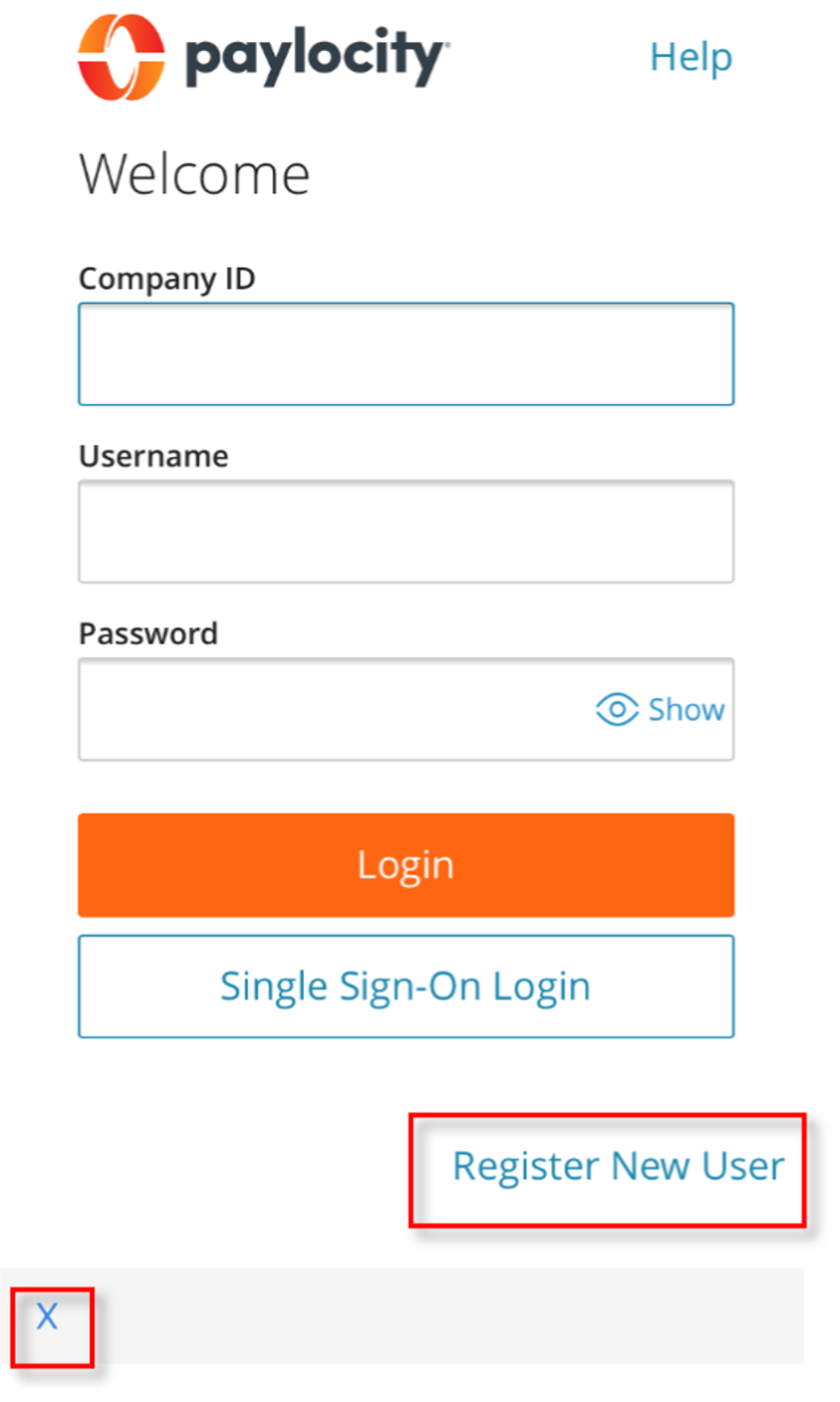Paylocity
Primeros pasos: Recursos para el éxito
¿Listo para comenzar a usar Paylocity? Haga clic en el enlace para ver un breve video o una guía sencilla sobre cómo completar cada tarea. Consulte las páginas 2-5 para obtener instrucciones paso a paso.
Recuerde sus datos de registro:
- ID de la empresa:
- Mi nombre de usuario:
- Pista de la contraseña:
- Correo electrónico vinculado a mi nombre de usuario:
- Teléfono vinculado a mi nombre de usuario:
¿Preguntas sobre cómo empezar con Paylocity?
Contacte con el Administrador o Supervisor de la Empresa:
Registro en Paylocity
Puede acceder a Paylocity en línea a través de su navegador de Internet o de una aplicación para dispositivos móviles.
Navegador de Internet
-
- Acceda a paylocity.com y seleccione en el menú de la barra superior. Acceda directamente a la pantalla de inicio de sesión en https://access.paylocity.com.
- Seleccione Registrar nuevo usuario para crear un nuevo nombre de usuario y una contraseña personal.
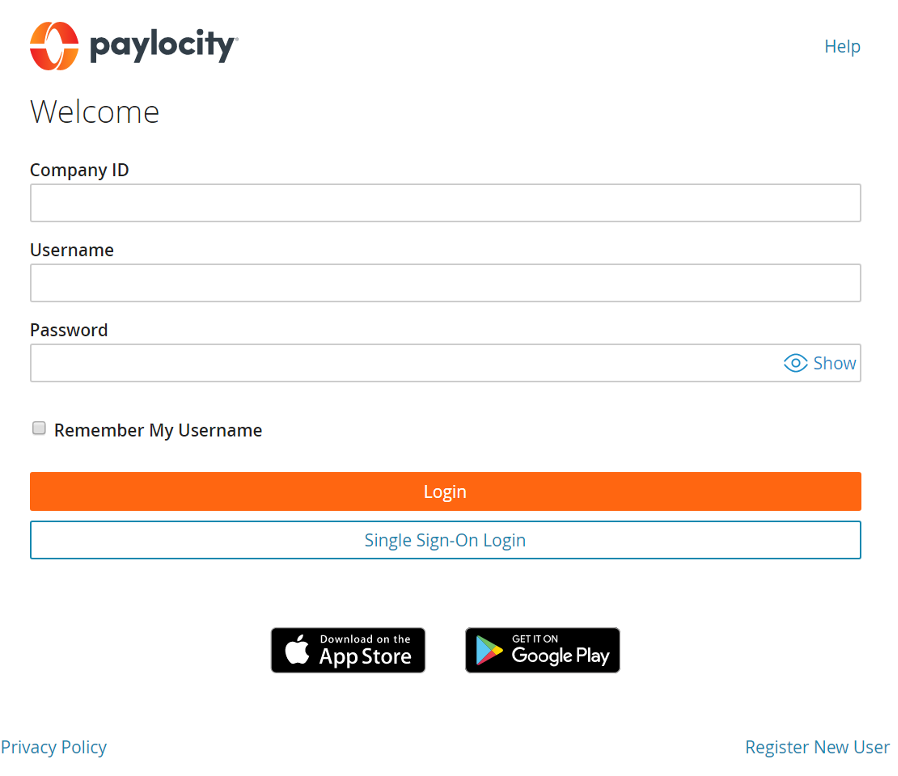
- Introduzca el ID de empresa de Paylocity en la página 1. Consulte al administrador de la empresa si no está seguro.
- Escriba su Apellido.
- Escriba un Número de Seguro Social (NSS) válido de nueve dígitos
- Escriba de nuevo el mismo NSS válido en el campo Confirmar NSS.
- Indique el código postal de su domicilio.
- Seleccione la casilla "No soy un robot" del reCAPTCHA
- Pulse Continuar.
- Escriba el nombre de usuario (no distingue mayúsculas de minúsculas) y la contraseña (distingue mayúsculas de minúsculas) que utilizará para acceder a esta cuenta, teniendo en cuenta los requisitos indicados..
- Escriba de nuevo la contraseña en el campo Confirmar contraseña.
- Proporcione uno de los siguientes datos:
- Correo electrónico personal
- Número de teléfono
- Haga clic en Siguiente.
- El nombre de usuario y la contraseña deben cumplir las normas indicadas para ser válidos. Si los empleados no proporcionan un correo electrónico personal o un número de teléfono, aparecerá un mensaje de error. Los empleados no podrán continuar hasta que faciliten uno de los dos datos de contacto requeridos.
- Seleccione las Preguntas de seguridad de los menús desplegables Pregunta 1, Pregunta 2 y Pregunta 3 e introduzca las respuestas correspondientes.
- Haga clic en Siguiente. Hay un límite de 80 caracteres para los campos de Respuesta.
- Seleccione Finalizar para crear la nueva cuenta de usuario y entrar en RR.HH. y Nómina.
- Revise sus datos de RRHH y Nómina haciendo clic en.
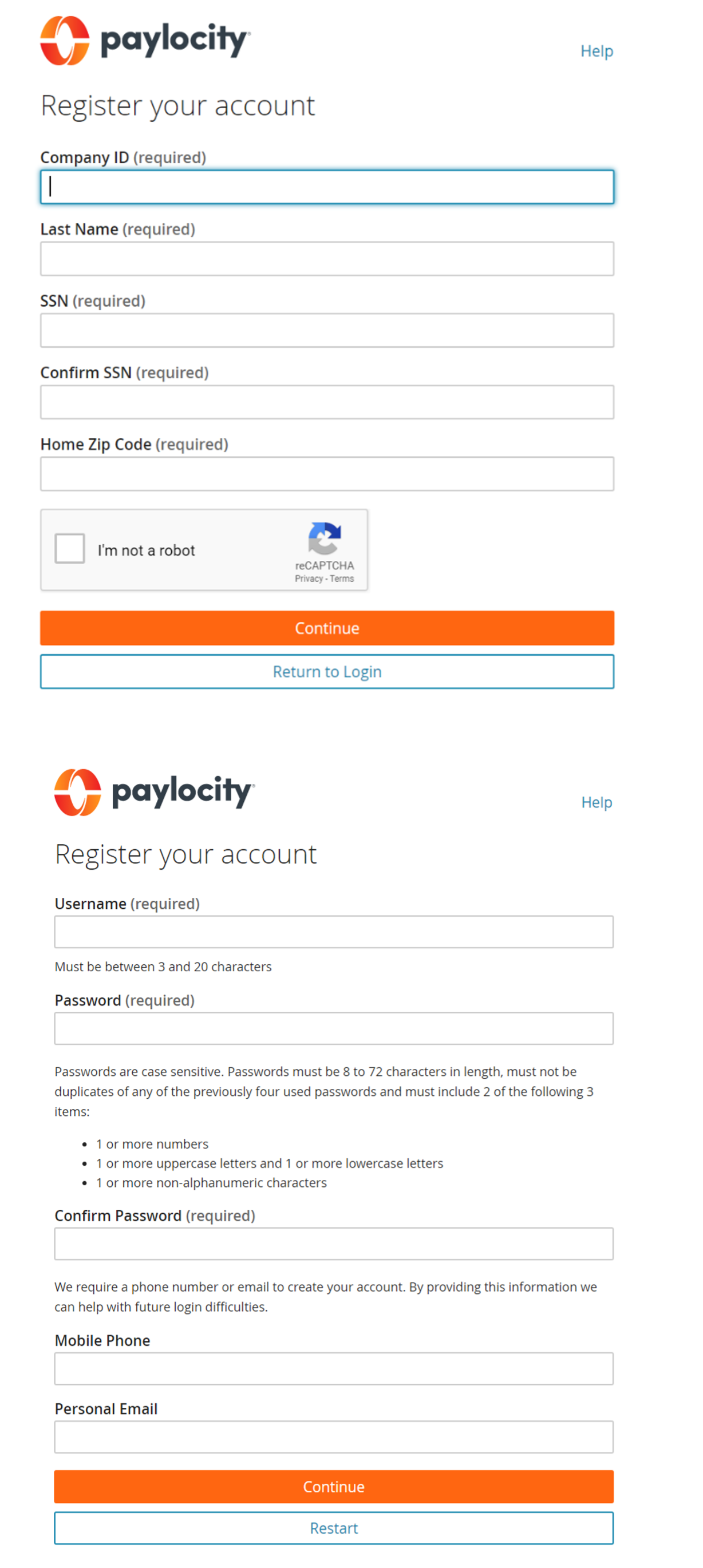
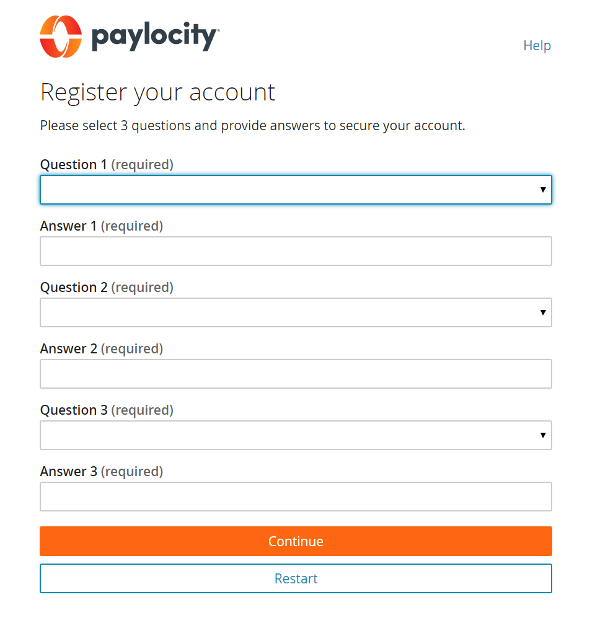
Información importante:
- Para mantener la confidencialidad, los empleados deben contactar con un administrador de la empresa si tienen preguntas. Paylocity no está autorizado a hablar directamente con los empleados.
- Sólo los empleados activos pueden registrarse. Si los empleados se encuentran en un estado inactivo, como despedido, excedencia (LOA), o recontratado, el autorregistro no es una opción.
- Si recibe el error “Introdujo elementos que no coinciden con nuestro sistema”, inténtelo de nuevo y contacte con el administrador de su empresa para obtener ayuda si esto sigue pasando. Este error puede ocurrir cuando ya existe un Nombre de Usuario para un empleado en RR.HH. y Nómina. Si ya existe un nombre de usuario, el empleado no tendrá que registrarse como nuevo usuario y podrá iniciar sesión o restablecer la contraseña con el nombre de usuario existente.
Aplicación móvil
- Descargue la aplicación. Busque “Paylocity” en la tienda de aplicaciones de su dispositivo.
- Los usuarios de Apple acceden a la App Store
- Los usuarios de Droid acceden a Google Play
- O haga clic en estos enlaces si está en su dispositivo móvil
- Instale y abra la aplicación.
- Si no se ha registrado:
- Seleccione Registrar cuenta
- Se abrirá una ventana del navegador al sitio de registro.
- Complete los pasos 3-16 indicados anteriormente.
- Inicie sesión en la aplicación con sus credenciales registradas
- Habilite el acceso biométrico para un inicio de sesión más rápido